Komunikační program ZOOM Meeting nabízí řadu možností. Přinášíme podrobnější informace
Jako i v jiných programech i v ZOOMu jsou některé základní funkce přístupné automaticky, kdežto jiné je potřeba nastavit. V následujícím textu si ukážeme, jak na to.
Skupiny
Velkou výhodou platformy ZOOM je možnost rozdělit účastníky online setkání do skupin. To se hodí jak pro školní účely, tak pro vedení diskusí v menším počtu. Funkci proto ocení nejen školy, ale i pracovní či řešitelské týmy. Protože ZOOM není v češtině, je třeba hledat funkci, která se anglicky nazývá „Breakout room“. Funkci ale nejde zapnout přímo v aplikaci. Její povolení je potřeba nastavit v rámci webového rozhraní. V rámci svého účtu proto zvolte „Settings“ a v záložce „Meeting“ naleznete celou řadu zajímavých a důležitých nastavení. Jedním z nich je právě „Breakout room“. Tuto volbu zapněte. Ve všech dalších spuštěních aplikace bude moci hostitel po stisku tlačítka na dolní liště rozdělení do skupin aktivovat. Účastníky lze rozdělit buď přímou volbou nebo náhodně. Lze nastavit čas, který je práci ve skupinách věnován. Hostitel může vstupovat do různých skupin.
Hlasování
Na stejném místě, kde se aktivují skupiny, lze aktivovat také možnost provádět v rámci setkání jednoduché volby či průzkumy. Funkce nese anglický název „Meeting Polls“. Jednotlivé dotazy si můžete připravit buď předem v rámci webového rozhraní, nebo přímo v aplikaci v průběhu setkání. Průzkumy mohou být anonymní. Je možné určit, že lze vybrat jen jednu volbu, ale můžete povolit i více možností. V rámci jednoho zobrazení může být i několik otázek. Limitace je na deset odpovědí na jednu otázku. Hostitel vybere hlasování, které následně spustí. Po určité době hlasování zastaví. Pak má možnost zobrazit výsledky, a nakonec zobrazení zruší. Může přejít k další otázce, či přestat cokoliv zobrazovat. Účastníci vidí při zobrazení výsledků kruhové podílové grafy a výsledky v procentech.
Sdílení plochy
Velmi užitečnou funkcí, která je implicitně zapnuta, je sdílení plochy. Dá se tak jednoduše spustit prezentace, je možné využít tuto funkci i k přenosu zvuku či videa. V nastavení na webu je ale možné si nastavit, zda sdílet plochu smí jen hostitel, nebo zda to smí udělat každý účastník. Tato možnost je velmi praktická, protože tak mohou jednotliví účastníci sdílet svá řešení či prezentovat návrhy. Při sdílení zvuku nebo videa je třeba ještě na liště, která se zobrazí nad sdílenou plochou, povolit přenos audia, jinak zvuk nefunguje. Zkušenost ukazuje, že plynulý přenos sdíleného videa je spíš fikcí, takže na něj nespoléhejte. Snímky prezentace, fotografie či statické plochy ale fungují spolehlivě. Možná ale potřebujete jiné funkce. Pro výber vhodnějšího programu si můžete přečíst článek zde.